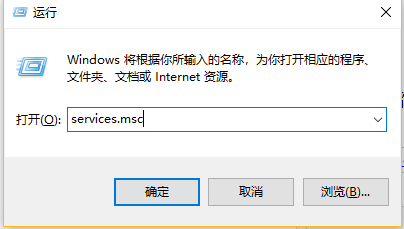
win10系统界面新颖,开始菜单增加了动态磁贴,增强了兼容性,提高了游戏性能,是一款支持全平台模式的操作系统。下面,我就给大家介绍一下win10禁用自动更新的详细步骤
每次打开电脑都要等待win10系统的更新,现在win10系统已经相对稳定了,这些更新又不需要,真是浪费时间。我给大家带来了关闭win10自动更新的小技巧,有需要就赶紧来了解一下吧
方法一:
1、按下win+R快捷键,打开运行对话框,输入services.msc,点击确定。进入本地服务窗口
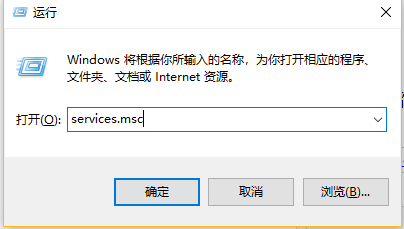
win10图-1
2、然后我们找到windows Update并双击

自动更新图-2
3、进入Windows update属性窗口,点击启动类型处的下拉按钮,选择禁用,点击确定即可
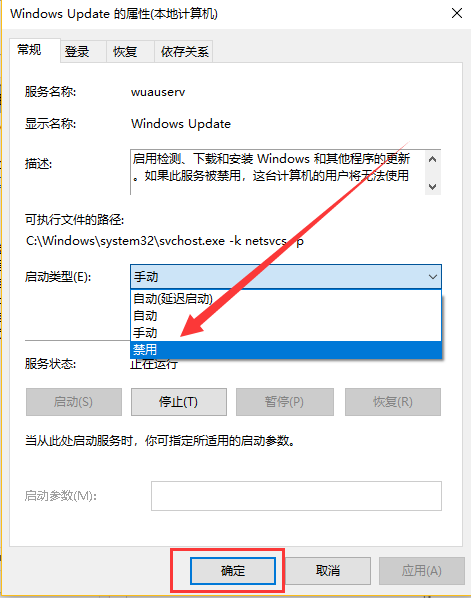
win10关闭自动更新图-3
方法二:
1、首先,我们需要找到电脑里面的【服务】,按住快捷键win+R键打开运行,输入:services.msc,打开服务找到:Windows Update这个选项并打开。

2、将启动类型改为【禁用】,再将服务状态改为【停止】,同时点击恢复将第一次第二次都设置成【无操作】,再点击确定即可。

3、打开电脑任务计划程序,打开电脑程序输入【taskschd.msc】,找到【任务计划程序库】,并依次点击目录:Microsoft-Windows-WindowsUpdate,然后将【Scheduled Start】禁用即可。

4、打开电脑组策略编辑器,打开电脑启动,输入:【gpedit.msc】即可打开。然后依次点击:计算机配置——管理模板——Windows组件——Windows更新——配置自动更新。

5、 最后配置自动更新将其【禁用】,并点击应用即可。

6、打开C盘中的【Windows】文件夹,找到下图2个文件夹,将其删除即可。

以上就是win10禁用自动更新的方法了,是不是很简单呢?想要了解更多关于win10禁用自动更新的文章可以点击装机吧一键重装系统软件了解更多资讯,希望以上内容可以帮到大家。




